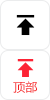在同花顺中批量股票预警可以通过以下方法实现:
1. 常规设置一只预警股票:
- 打开同花顺应用程序,输入账号和密码登录。
- 进入一只你想要设置预警的股票的行情界面。例如,你可以在搜索框中输入股票代码找到该股票。
- 在该股票的行情界面中,点击鼠标右键,在弹出的菜单中选择“股票预警”选项。
- 在弹出的“添加预警”对话框里,设置你想要的预警条件,如股价上涨或下跌到某一价位、成交量达到一定数值等,并勾选设置好的条件使其生效。设置完成后点击“确定”,完成这只股票的预警设置。
2. 找到预警设置文件并复制修改:
- 同花顺的预警设置信息保存在用户文件夹下的“alertcfg.ini”文件中。你需要找到这个文件所在的位置(一般可以通过在电脑的搜索功能中输入“alertcfg.ini”来查找)。
- 用记事本或其他文本编辑工具打开“alertcfg.ini”文件,找到刚才设置的那只股票的预警配置信息。通常会有一个表头(如“alertfunction”),下面就是该股票的预警设置内容,比如“0=即时量比大于n,n^e2^r,yj009^p2^p,即时量比大于2^b实时^b,股票代码,alert,保持监控弹出窗口,0,1074268630,70,0,0”这样的格式。
- 复制这段文字,然后按顺序修改“=”前的序号(序号不要重复,确保每一条预警配置的序号都是唯一的),并把后面的股票代码改成你想要批量预警的其他股票代码。如果你想要预警多只股票,就按照这种方式复制粘贴并修改多次。
3. 保存文件并重新启动同花顺:
- 修改完成后,保存“alertcfg.ini”文件。注意,在保存文件之前,一定要先完全退出同花顺软件,否则修改可能不会生效。
- 重新打开同花顺软件,此时你设置的批量股票预警就已经生效了。当这些股票的行情满足你设置的预警条件时,同花顺会自动发出提醒。
这种方法相对比较复杂,需要对软件的文件进行操作,如果不熟悉电脑操作或者担心误操作影响软件的正常使用,建议谨慎操作。另外,不同版本的同花顺软件可能在功能和操作上会有一些细微的差异,但总体的原理是类似的。如果在操作过程中遇到问题,也可以查看同花顺软件的帮助文档或联系同花顺的客服获取更详细的指导。
发布于2024-11-7 21:07 盘锦




 分享
分享
 注册
注册 1分钟入驻>
1分钟入驻>
 +微信
+微信

 秒答
秒答
 一对一
一对一

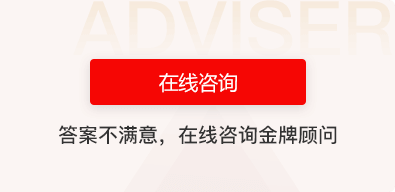


 搜索更多类似问题 >
搜索更多类似问题 >




 电话咨询
电话咨询



 17376481806
17376481806